どうも、ちょげ(@chogetarou)です。
回転アニメーションで、画面遷移する方法を紹介します。
方法
回転アニメーションで画面遷移する方法は、2つあります。
PageRouteBuilder
1つは、PageRouteBuilderを使う方法です。
まず、Navigator.pushの第2引数にPageRouteBuilderを指定します。
次に、PageRouteBuilderの引数「pageBuilder」で画面遷移先のページをreturnします。
Navigator.push(
context,
PageRouteBuilder(
pageBuilder: (context, animation, secondaryAnimation) =>
Page2(),
),
)そして、PageRouteBuilderの引数「transitionBuilder」で、RotationTransitionをreturnします。
Navigator.push(
context,
PageRouteBuilder(
pageBuilder: (context, animation, secondaryAnimation) =>
Page2(),//画面遷移先
transitionsBuilder:
(context, animation, secondaryAnimation, child) {
return RotationTransition(child: child, turns: animation);
},
),
);これで画面遷移する際に、回転アニメーションが付与されます。
page_transition
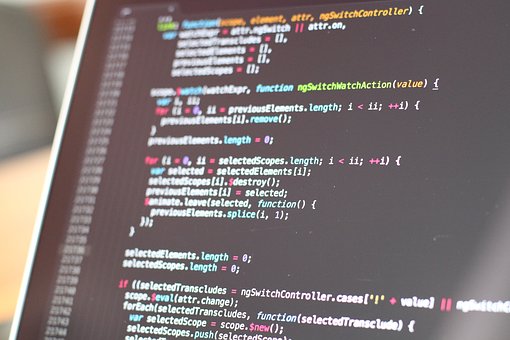
もう1つは、page_transitionパッケージを使う方法です。
まず、「pubspec.yaml」でパッケージを導入します。
dependencies:
page_transition: ^2.0.4そして、該当ファイルでパッケージをインポートします。
import 'package:page_transition/page_transition.dart';次に、Navigator.pushの第2引数に、PageTransitionウェジェットを指定します。
Navigator.push(
context,
PageTransition(),
);最後に、引数「child」に画面遷移先のウェジェット、引数「type」にPageTransitionType.rotateを指定します。
Navigator.push(
context,
PageTransition(
child: Page2(), //画面遷移先
type: PageTransitionType.rotate,
duration: Duration(seconds: 1),//アニメーションの時間
reverseDuration: Duration(seconds: 1),//戻る際のアニメーションの時間
),
);これで画面遷移に回転アニメーションが付きます。
まとめ
回転アニメーションで画面遷移する方法は、次の2つです。
- PageRouteBuilder
- page_transitionパッケージ

[Flutter]ダイアログをスライドアニメーションで表示するには?
ダイアログをスライドアニメーションで表示する方法を紹介します。

[Flutter]Containerを動かすアニメーションをする方法
Containerを動かすアニメーションをする方法を紹介します。
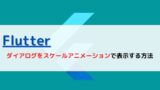
[Flutter]ダイアログをスケールアニメーションで表示するには?
ダイアログをスケールアニメーションで表示する方法を紹介します。






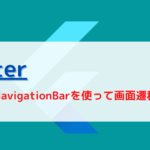
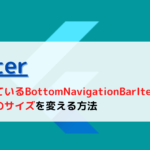
コメント